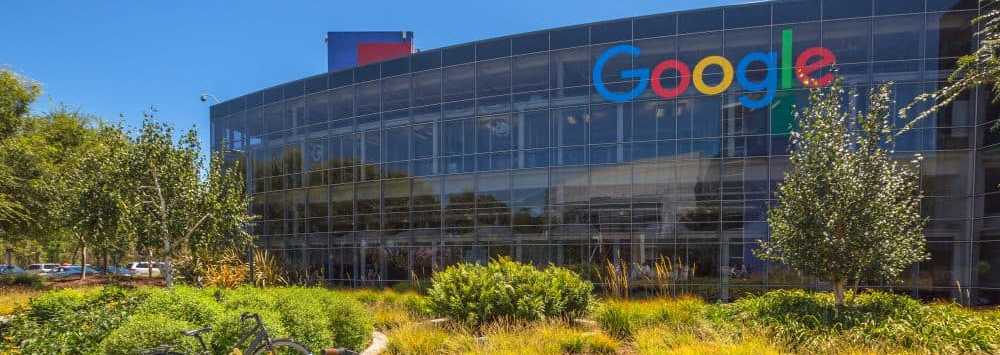Cum să opriți automat salvarea capturilor de ecran la OneDrive în Windows 10

Capturați capturi de ecran pe Windows 10 este simplu. Toți utilizatorii trebuie să facă pentru a capta întregul ecran într-o singură mișcare și apăsați Win + PrntScr cheie în combinație pe tastatura hardware. Odată ce ați terminat, ecranul laptopului este diminuat indicând faptul că captura de ecran este capturată și gata pentru afișarea dvs. în dosarul Utilizator / Imagini / Imagini de ecran. Cu toate acestea, opțiunea de setare recentă a fost adăugată la OneDrive fortează capturile de ecran capturate să fie salvate automat într-un folder special din profilul OneDrive al utilizatorului și din nor, adică capturile de ecran sunt salvate într-un folder Pictures \ Screenshots din profilul dvs. OneDrive local, care este apoi sincronizat cu Microsoft Cloud.
Mutarea este destinată depozitării cloud-ului ca înlocuire gratuită sau ieftină a fișierelor stocate local pe PC. În timp ce conceptele interesează mulți utilizatori, o mână dintre ei consideră că este destul de deranjantă. Iată un post pe care vă plimbați prin procesul de a forța Windows 10 să se oprească în mod automat salvarea capturilor de ecran, a fotografiilor și a videoclipurilor în OneDrive, de fiecare dată când conectați camera sau telefonul la PC.
Opriți automat salvarea capturilor de ecran la OneDrive
Localizați pictograma OneDrive în Tava de sistem Windows 10, deplasați cursorul mouse-ului acolo, faceți clic dreapta pe pictograma nor și selectați opțiunea Setări.

Ulterior, treceți la fila Auto save (Salvare automată) și debifați caseta 'Salvează automat capturi de ecran capturate în OneDrive'.

Când ați terminat, atingeți sau faceți clic pe OK pentru a salva setarea.
Dacă aveți grijă să păstrați o copie de rezervă a tuturor documentelor și capturilor de ecran este esențială, puteți să activați automat opțiunea Salvați capturi de ecran în OneDrive. Mutați cursorul mouse-ului în colțul din dreapta jos al ecranului computerului, faceți clic dreapta pe pictograma OneDrive, alegeți setările și comutați la "Salvare automata"tab. Acolo, verificați pur și simplu opțiunile afișate.
Dacă doriți să opriți, de asemenea, salvarea fotografiilor și videoclipurilor, trebuie să debifați și Salvați automat fotografiile și videoclipurile în OneDrive, de fiecare dată când conectați o cameră, un telefon sau alt dispozitiv la PC.
Această funcție este văzută ca urmare a integrării grele a serviciului OneDrive cu Windows 10. Dacă nu îl folosiți, puteți dezactiva OneDrive sau puteți dezinstala complet OneDrive.
Mesajul nostru despre cum să faceți o captură de ecran desktop pe Windows 10 ar putea, de asemenea, să vă intereseze.